AirDrop è il fantastico protocollo di condivisione file che rende la vita più semplice per chi usa i dispositivi Apple. Integrato in iOS e macOS, permette di inviare e ricevere file in un lampo tra iPhone, Mac, iPad e iPod touch. Anche se di solito funziona a meraviglia, ci sono momenti in cui AirDrop può fare le bizze, e in alcune situazioni potrebbe non funzionare affatto. Se ti trovi in questa situazione, non ti preoccupare! Ecco alcuni suggerimenti per risolvere i problemi e riprendere a condividere file senza sforzo.
Per prima cosa, assicurati che il tuo sistema operativo sia aggiornato. Le ultime versioni di iOS includono patch che potrebbero risolvere i problemi che stai affrontando con AirDrop. Per aggiornare, effettua il backup del tuo iPhone, iPad o iPod touch, poi vai su Impostazioni > Generali > Aggiornamento software e installa eventuali aggiornamenti disponibili. Se non riesci a trovare AirDrop nel Centro di controllo, potrebbe essere disattivato, ma a volte la situazione è più complicata. Ecco alcuni metodi di risoluzione dei problemi che possono aiutarti.
Risoluzione problemi AirDrop su iOS
Quando AirDrop non risponde, il pulsante potrebbe non funzionare o, se attivato, il dispositivo potrebbe non essere visibile ad altri nelle vicinanze. In questi casi, prova questi semplici rimedi:
- Apri il Centro di controllo e disattiva temporaneamente Bluetooth e Wi-Fi sul tuo iPhone, iPad o iPod touch.
- Riavvia il dispositivo tenendo premuti i pulsanti di accensione e Home finché non appare il logo Apple.
- Dopo il riavvio, riapri il Centro di controllo e tocca il pulsante «AirDrop».
- Scegli «Tutti» per chi inviare AirDrop (puoi anche optare per «Contatti», ma «Tutti» è più sicuro per risolvere problemi).
- Prova di nuovo a utilizzare AirDrop tramite Condivisione; dovrebbe funzionare perfettamente.
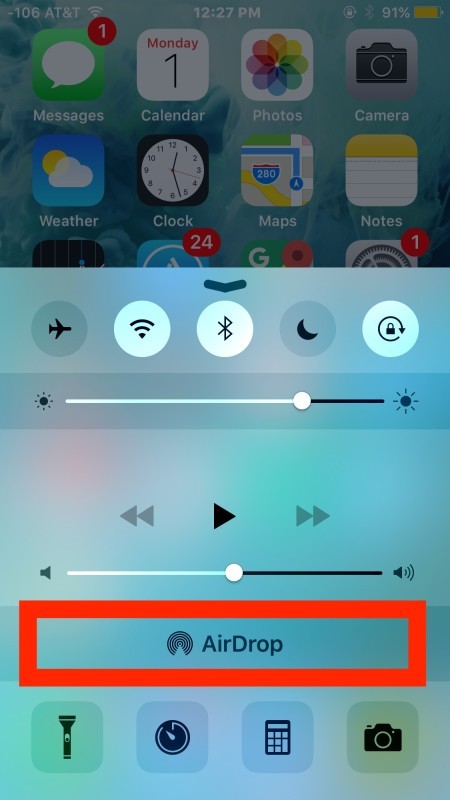
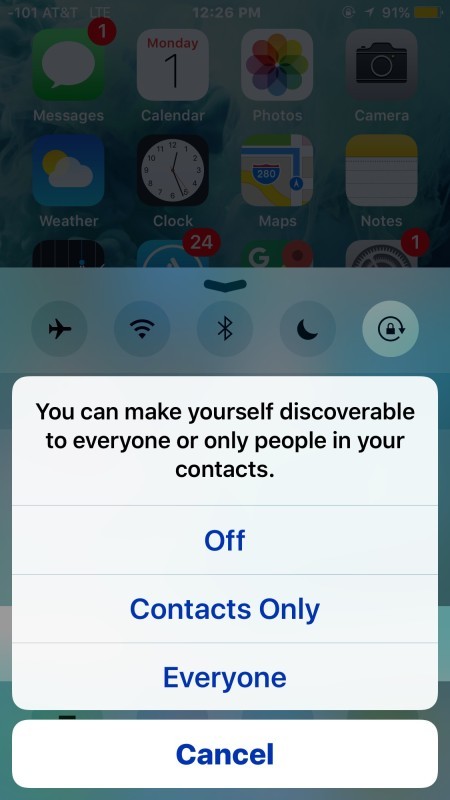
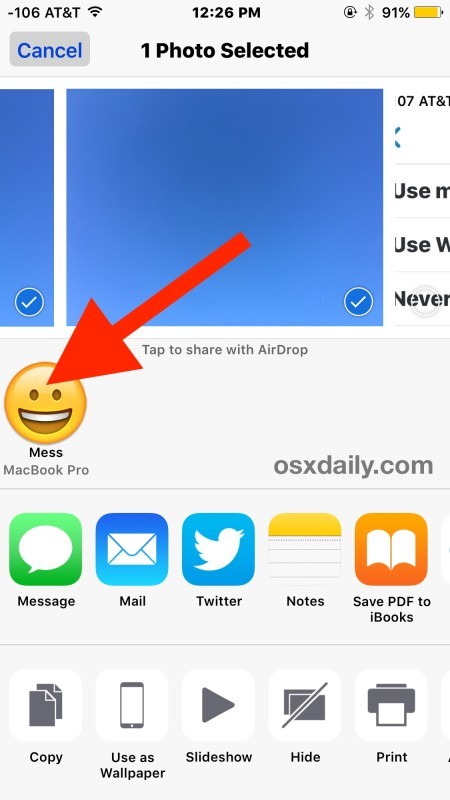
Quando hai finito di utilizzare AirDrop, ricorda di disattivarlo nel Centro di controllo. Lasciarlo attivo significa che il tuo dispositivo rimarrà visibile a chiunque nelle vicinanze. Questo può portare a situazioni imbarazzanti, come richieste di condivisione indesiderate in caffetterie e biblioteche.
Disattivare, riavviare e ripristinare le impostazioni di AirDrop sono trucchetti collaudati che risolvono la maggior parte dei problemi di condivisione su iPhone e iPad. Sono metodi affidabili, a patto che i dispositivi siano aggiornati e non ci siano problemi hardware, come un iPhone che ha fatto un bagno prolungato in acqua salata. Inoltre, verifica che le restrizioni non siano attivate per AirDrop.
Se AirDrop non appare affatto, è probabile che sia disabilitato nelle impostazioni. Anche in questo caso, la soluzione è semplice e separata dalla risoluzione dei problemi precedentemente menzionati.
AirDrop non funziona tra iOS e macOS?
Utilizzare AirDrop tra iOS e macOS dovrebbe essere un gioco da ragazzi, purché i dispositivi siano vicini e stiano eseguendo le versioni più recenti di iOS e macOS. Se hai attivato tutte le funzioni e continui ad avere problemi, prova a impostare il Mac in modalità di compatibilità AirDrop. Questa mossa potrebbe risolvere eventuali problemi legati all’hardware. Se sei un utente abituale della modalità compatibilità, prova a disattivarla e riattivarla per assicurarti che la connessione venga stabilita correttamente. A volte, è solo questione di tentativi ed errori durante la condivisione tra i due sistemi operativi Apple.
Ricorda, non è necessario che i tuoi dispositivi siano collegati a una rete Wi-Fi per utilizzare AirDrop. Infatti, crea automaticamente una rete ad hoc tra i dispositivi, come tra due iPhone o un iPad e un iPhone, o tra un iPhone e un Mac.
Hai ancora problemi con AirDrop? Vuoi condividere qualche altro suggerimento per la risoluzione dei problemi? Non esitare a farcelo sapere nei commenti!
Novità su AirDrop nel 2024
Nel 2024, Apple ha introdotto alcune migliorie a AirDrop, rendendo la condivisione ancora più veloce e sicura. Con l’aggiornamento a iOS 17, gli utenti possono ora trasferire file di dimensioni maggiori in meno tempo, grazie a un protocollo di trasferimento ottimizzato. Inoltre, la nuova funzione di «AirDrop tramite Internet» permette di inviare file anche a dispositivi che si trovano a distanza, senza la necessità di essere nelle vicinanze. Questa novità è una vera rivoluzione per chi lavora in mobilità e ha bisogno di condividere documenti rapidamente. Non dimenticare di esplorare queste nuove funzionalità e di rimanere sempre aggiornato per sfruttare al massimo la tua esperienza con AirDrop!









